Урок 2. Использование помощника по настройке ядра СУБД
Область применения: SQL Server
Помощник по настройке ядра СУБД позволяет настраивать базы данных, управлять сеансами настройки и просматривать рекомендации по настройке. Пользователи, обладающие углубленными знаниями структур физического проектирования, могут использовать это средство для выполнения пробного анализа настройки базы данных. Новички в настройке баз данных могут использовать этот инструмент для поиска оптимальной конфигурации структур физического проектирования для рабочих нагрузок, настройка которых выполняется. Данное занятие содержит базовые практические задания для администраторов баз данных, незнакомых с графическим пользовательским интерфейсом помощника по настройке ядра СУБД, а также для системных администраторов, которые могут не обладать глубокими знаниями в области структур физического проектирования.
Необходимые компоненты
Для работы с этим руководством вам потребуется СРЕДА SQL Server Management Studio, доступ к серверу под управлением SQL Server и AdventureWorks2022 базе данных.
- Установите SQL Server Management Studio.
- Установите выпуск SQL Server 2017 Developer Edition.
- Скачайте пример базы данных AdventureWorks.
См. инструкции по восстановлению резервной копии базы данных с помощью SSMS.
Примечание.
Этот учебник предназначен для пользователей, которые знакомы с SQL Server Management Studio и основными задачами по администрированию базы данных.
Настройка рабочей нагрузки
Помощник по настройке ядра СУБД можно использовать для определения физической структуры базы данных и выбранных таблиц, оптимальной с точки зрения производительности запросов.
- Скопируйте пример инструкции SELECT и вставьте инструкцию в Редактор запросов SQL Server Management Studio. Сохраните файл с именем MyScript.sql в каталог, где его будет легко найти. Ниже приведен пример работы с
AdventureWorks2022базой данных.
Use [AdventureWorks2022]; -- may need to modify database name to match database
GO
SELECT DISTINCT pp.LastName, pp.FirstName
FROM Person.Person pp JOIN HumanResources.Employee e
ON e.BusinessEntityID = pp.BusinessEntityID WHERE pp.BusinessEntityID IN
(SELECT SalesPersonID
FROM Sales.SalesOrderHeader
WHERE SalesOrderID IN
(SELECT SalesOrderID
FROM Sales.SalesOrderDetail
WHERE ProductID IN
(SELECT ProductID
FROM Production.Product p
WHERE ProductNumber = 'BK-M68B-42')));
GO
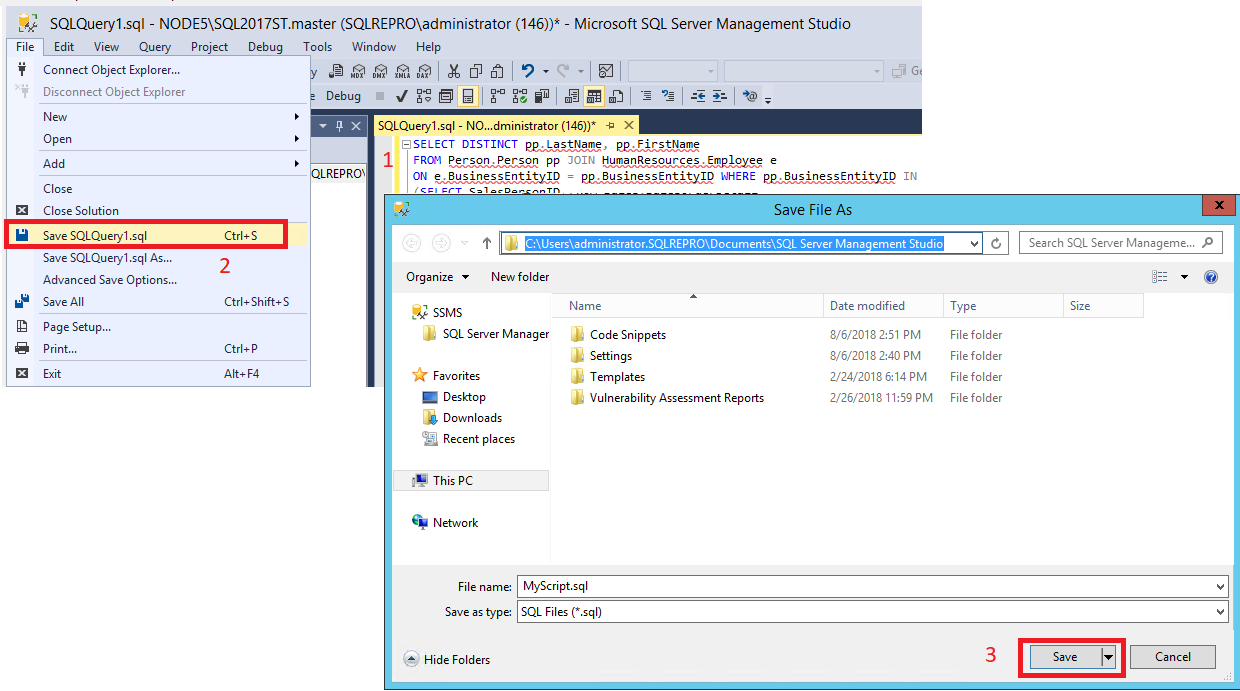
Запустите помощник по настройке ядра СУБД. Выберите элемент Помощник по настройке ядра СУБД из меню Инструменты в SQL Server Management Studio (SSMS). Дополнительные сведения см. в разделе Запуск помощника по настройке ядра СУБД. Подключитесь в SQL Server в диалоговом окне Подключение к серверу.
На вкладке Общие на панели графического пользовательского интерфейса помощника по настройке ядра СУБД справа в поле Имя сеанса введите MySession.
Выберите Файл для нужной рабочей нагрузки и щелкните значок бинокля, чтобы Найти файл рабочей нагрузки. Откройте файл MyScript.sql, сохраненный на шаге 1.

- Выберите в списке "База данных для анализа рабочей нагрузки", выберите
AdventureWorks2022в списке "ВыборAdventureWorks2022баз данных и таблиц" для настройки сетки и журнала настройки selecet Save. В полеБаза данных для анализа рабочей нагрузки указывается первая база данных, к которой будет подключаться помощник по настройке ядра СУБД при настройке рабочей нагрузки. После начала настройки помощник по настройке ядра СУБД подключается к базам данных, определенным в инструкцияхUSE DATABASE, которые содержатся в рабочей нагрузке.

- Перейдите на вкладку "Параметры настройки". Вы не настроите параметры настройки для этой практики, но на некоторое время просмотрите параметры настройки по умолчанию. Нажмите клавишу F1, чтобы вызвать справку для этой страницы с вкладками. Нажмите кнопку Дополнительные параметры , чтобы просмотреть дополнительные параметры настройки. Нажмите кнопку Справка в диалоговом окне Расширенные параметры настройки , чтобы просмотреть дополнительные сведения о параметрах настройки. Нажмите кнопку Отмена , чтобы закрыть диалоговое окно Расширенные параметры настройки и оставить заданные по умолчанию параметры.
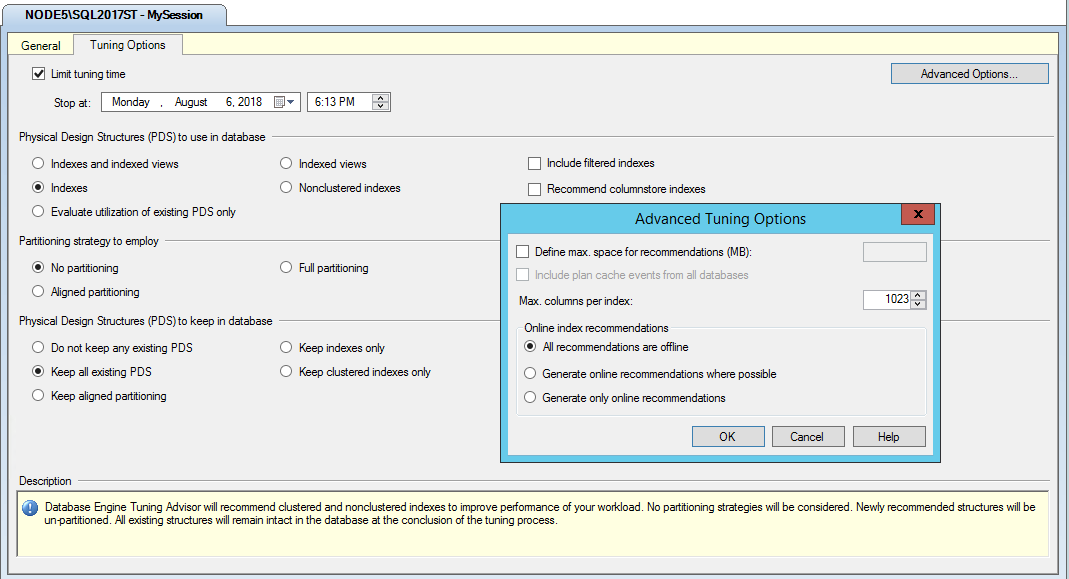
На панели инструментов нажмите кнопку Начать анализ . Хотя помощник по настройке ядра СУБД анализирует рабочую нагрузку, вы можете отслеживать состояние на вкладке "Ход выполнения". После завершения настройки отображается вкладка "Рекомендации".
Если вы получаете сообщение об ошибке о дате и времени остановки настройки, установите флажок "Остановить во время" на вкладке " Параметры настройки". Убедитесь, что остановка в дате и времени больше текущей даты и времени, а при необходимости измените их.
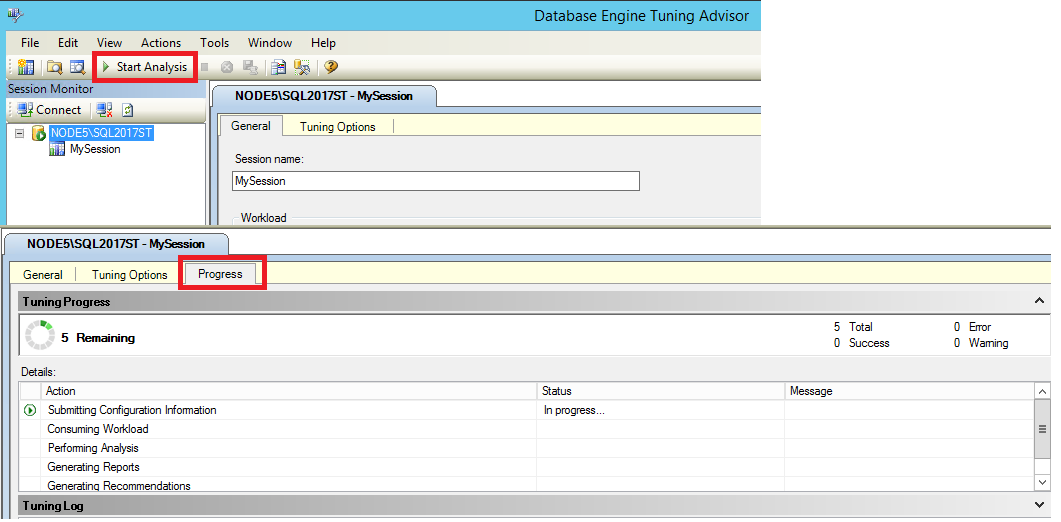
- После завершения анализа сохраните рекомендацию в виде скрипта Transact-SQL, выбрав пункт Сохранить рекомендации в меню Действия. В диалоговом окне Сохранить как перейдите в каталог, где требуется сохранить скрипт рекомендаций, и введите имя файла MyRecommendations.

Просмотр рекомендаций по настройке
На вкладке Рекомендации с помощью полосы прокрутки внизу страницы с вкладками просмотрите все столбцы в области Рекомендации по индексам . Каждая строка представляет объект базы данных (индексы или индексированные представления), которые помощник по настройке ядра СУБД рекомендуется удалить или создать. Прокрутите содержимое до крайнего правого столбца и нажмите кнопку Определение. Помощник по настройке ядра СУБД отобразит окно Предварительный просмотр скрипта SQL, где можно просмотреть скрипт Transact-SQL, создающий или удаляющий объект базы данных в этой строке. Нажмите кнопку Закрыть , чтобы закрыть окно предварительного просмотра.
В случае возникновения трудностей при размещении окна Определение , содержащего ссылку, снимите флажок Показать существующие объекты в нижней части страницы с вкладками, что приведет к уменьшению количества отображаемых строк. После очистки этого флажка помощник по настройке ядра СУБД отображает только объекты, для которых он создал рекомендацию. Установите флажок Показать существующие объекты , чтобы просмотреть все объекты базы данных, существующие в базе данных
AdventureWorks2022в настоящий момент. Используйте полосу прокрутки с правой стороны страницы с вкладками, чтобы просмотреть все объекты.
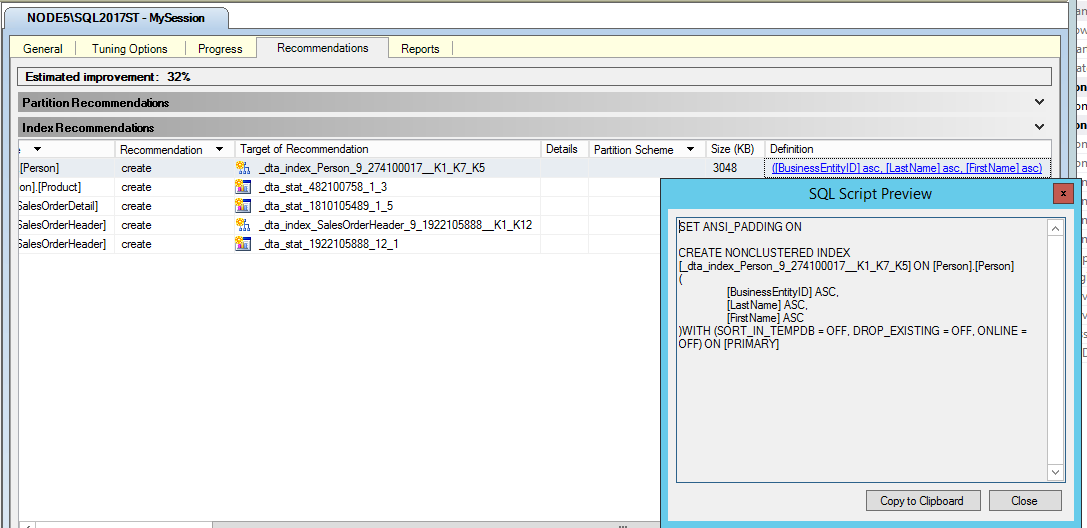
- Щелкните правой кнопкой мыши сетку на панели Рекомендации по индексам . В появившемся контекстном меню можно выбрать рекомендации или отменить сделанный выбор. Здесь также можно менять шрифт текста сетки.
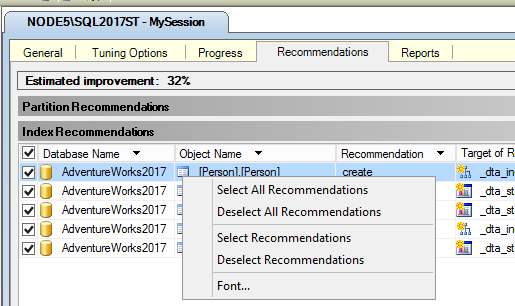
В меню Действия выберите команду Сохранить рекомендации, чтобы все рекомендации находились в одном скрипте Transact-SQL. Присвойте скрипту имя MySessionRecommendations.sql.
Откройте скрипт MySessionRecommendations.sql в Редактор запросов SQL Server Management Studio, чтобы просмотреть его. Можно применить эти рекомендации к образцу базы данных
AdventureWorks2022, выполнив скрипт в редакторе запросов, но делать этого не следует. Закройте скрипт в редакторе запросов, не запуская его.В качестве альтернативы вы также можете применить рекомендации, нажав кнопку "Применить рекомендации" в меню "Действия" помощник по настройке ядра СУБД, но не применять эти рекомендации сейчас в этой практике.
Если на вкладке Рекомендации несколько рекомендаций, очистите некоторые из строк, в которых перечислены объекты базы данных в сетке Рекомендации по индексам .
В меню Действия выберите команду Оценить рекомендации. помощник по настройке ядра СУБД создает новый сеанс настройки, где можно оценить подмножество исходных рекомендаций из MySession.
Введите EvaluateMySession в поле Имя сеансаи нажмите кнопку Начать анализ на панели инструментов. Можно повторить шаги 2 и 3 для этого нового сеанса настройки, чтобы просмотреть его рекомендации.
Итоги
Оценка набора рекомендаций по настройке может оказаться обязательной, если появится необходимость изменить параметры настройки после выполнения сеанса. Например, если вы попросите помощник по настройке ядра СУБД рассмотреть индексированные представления при указании параметров настройки сеанса, но после создания рекомендации вы решите использовать индексированные представления. Затем можно использовать параметр "Оценка рекомендаций" в меню "Действия", чтобы помощник по настройке ядра СУБД повторно оценить сеанс без учета индексированных представлений. Когда запускается команда Оценить рекомендации , сформированные ранее рекомендации виртуально применяются к текущей физической структуре базы данных, чтобы образовать физическую структуру для второго сеанса настройки.
Дополнительные сведения о результатах настройки можно получить на вкладке Отчеты , которая рассматривается в следующем задании этой задачи.
Просмотр отчетов настройки
Хотя полезно просматривать скрипты, которые можно использовать для применения результатов настройки, помощник по настройке ядра СУБД также предоставляет много полезных отчетов. Эти отчеты содержат сведения о существующих структурах физического проектирования в настраиваемой базе данных, а также о рекомендуемых структурах. Отчеты настройки можно просмотреть, перейдя на вкладку Отчеты , как описано в следующей практической работе.
Щелкните вкладку Отчеты в помощнике по настройке ядра СУБД.
На панели Сводка по настройке можно просмотреть сведения об этом сеансе настройки. Используйте полосу прокрутки, чтобы просмотреть содержимое панели полностью. Обратите внимание на поля Ожидаемый процент улучшений и Пространство, занятое рекомендацией. При настройке можно ограничить место для рекомендаций. На вкладке Параметры настройки выберите Дополнительные параметры. Установите флажок Определить размер места для рекомендаций (МБ) и укажите в мегабайтах максимальный объем, который может занимать конфигурация рекомендаций. Для возврата в этот учебник нажмите кнопку Назад в окне справки.

На панели Отчеты о настройке щелкните Отчет о стоимости инструкций в списке Выбор отчета . Если необходимо больше места для просмотра отчета, перетащите границу панели Монитор сеансов влево. Для каждой инструкции Transact-SQL, применяемой к таблице базы данных, имеется своя стоимость применения. Эта стоимость может быть уменьшена путем создания эффективных индексов для часто используемых столбцов таблицы. Данный отчет показывает предполагаемую степень улучшения при выполнении рекомендации по настройке по сравнению с исходной стоимостью выполнения инструкции. Обратите внимание, что количество данных, содержащихся в отчете, основано на размере и сложности рабочей нагрузки.
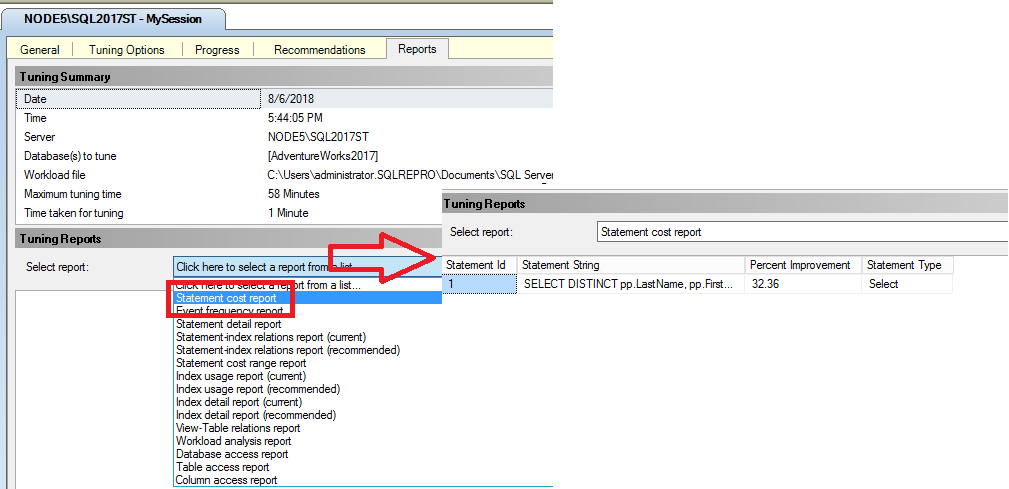
Щелкните правой кнопкой мыши панель Отчет о стоимости инструкций в области сетки и выберите команду Экспорт в файл. Сохраните отчет под именем MyReport. К имени файла будет автоматически добавлено расширение XML. Вы можете открыть MyReport.xml в избранном редакторе XML или в SQL Server Management Studio, чтобы просмотреть содержимое отчета.
Вернитесь на вкладку Отчеты помощника по настройке ядра СУБД и снова щелкните правой кнопкой мыши область Отчет о стоимости инструкций . Просмотрите другие доступные параметры. Обратите внимание, что можно менять шрифт просматриваемого отчета. Изменение шрифта повлияет и на другие страницы с вкладками.
Щелкните другие отчеты в списке Выбор отчета , чтобы ознакомиться с ними.
Итоги
Изучена вкладка Отчеты графического интерфейса помощника по настройке ядра СУБД для сеанса настройки MySession. Выполните эти шаги, чтобы ознакомиться с отчетами, созданными для сеанса настройки EvaluateMySession. Дважды щелкните сеанс EvaluateMySession на панели Монитор сеансов .
Следующее занятие
Lesson 3: Using the DTA command prompt utility (Занятие 3. Использование программы командной строки DTA)